 Изменитель местоположения FoneLab
Изменитель местоположения FoneLab
Легко и эффективно изменяйте свое местоположение на iPhone, iPad или iPod Touch.
Как отключить функцию «Найти iPhone» [подробное руководство, которое вы должны увидеть]
 Обновлено Лиза Оу / 15 декабря 2023 г. 14:20
Обновлено Лиза Оу / 15 декабря 2023 г. 14:20Добрый день! Хотим сделать мужу сюрприз в эту субботу. Мы планировали отметить его в одном из престижных отелей. Однако мы отслеживаем друг друга на наших iPhone с помощью функции «Найти меня». Поэтому я решил отключить его без его ведома. В этом случае он не сможет отследить, где я нахожусь, чтобы сюрприз удался. Как отключить функцию «Найти iPhone»? Пожалуйста, помогите мне. Заранее спасибо!
Включив функцию «Найти iPhone», вы можете отслеживать местоположение других людей. Это будет полезно для вас и членов вашей семьи. Однако в некоторых исключенных сценариях требуется отключить эту функцию. Это приемлемо, конечно! Итак, вы должны следовать методам, которые мы подготовили ниже. Пожалуйста, продолжайте.
![Как отключить функцию «Найти iPhone» [подробное руководство, которое вы должны увидеть]](https://www.fonelab.com/images/location-changer/how-to-disable-find-my-iphone/how-to-disable-find-my-iphone.jpg)

Список руководств
Часть 1. Что происходит, когда вы отключите функцию «Найти iPhone»
Если вы не знаете, функция «Найти мое» может отслеживать ваши устройства Apple в случае их потери или кражи. Чтобы найти свой iPhone, вы можете увидеть его на цифровой карте или услышать звук. Если да, то вы легко это отследите. Кроме того, в Find My есть дополнительная функция под названием «Блокировка активации». Он создан для того, чтобы никто не мог использовать ваш iPhone в случае его потери или кражи.
Но что произойдет, если отключить функцию «Найти iPhone»? Конечно, вы потеряете опыт работы с упомянутыми выше возможностями. Если вы потеряете свой iPhone или кто-то украл его у вас, его сложно отследить и вернуть.

FoneLab Location Changer позволяет легко изменять местоположение на iPhone, iPad или iPod Touch.
- Установите свое местоположение на устройствах iOS в любом месте соответственно.
- Перемещайте свой iPhone по нужным маршрутам с начальными и конечными точками или без них.
- Поддерживаются различные устройства iOS.
Часть 2. Как отключить функцию «Найти iPhone»
Отключить функцию «Найти меня» легко. Единственное требование, которое вам необходимо выполнить, — это знать учетную запись iCloud, Apple ID и пароль. Без лишних слов, ознакомьтесь с подробными инструкциями ниже по отключению функции «Найти меня» с помощью правильного пароля. Двигаться дальше.
Шаг 1Пожалуйста, найдите Настройки приложение на своем iPhone, проведя пальцем по экрану. После этого коснитесь значка, чтобы запустить его на своем телефоне. Внутри приложения вы увидите множество настроек. Пожалуйста, коснитесь имени учетной записи, с которой выполнен вход на iPhone. Позже выберите Find My значку.
Шаг 2Вверху нажмите кнопку «Найти iPhone». После этого вы будете перенаправлены на новый экран. Пожалуйста, переключите Слайдер икона. iPhone потребует от вас ввести пароль Apple ID в целях безопасности. Нажмите Отключить кнопку в правом верхнем углу, чтобы применить изменения.
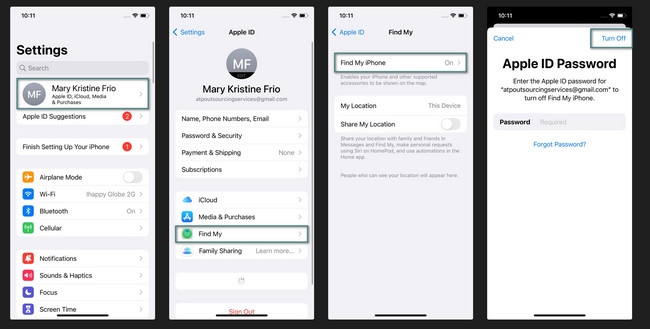
Часть 3. Как изменить местоположение iPhone с помощью FoneLab Location Changer
Если вы не хотите отключать функцию «Найти iPhone», но при этом не хотите, чтобы вас отслеживали, вы можете альтернативно изменить местоположение вашего iPhone. Если да, то вам понадобится помощь Изменитель местоположения FoneLab. Он может изменить вашу территорию по всему миру! Преимущество этого инструмента в том, что он не позволяет отображать ваше местоположение на нескольких платформах. Кроме того, вы можете регулировать скорость движения в зависимости от желаемого движения.

FoneLab Location Changer позволяет легко изменять местоположение на iPhone, iPad или iPod Touch.
- Установите свое местоположение на устройствах iOS в любом месте соответственно.
- Перемещайте свой iPhone по нужным маршрутам с начальными и конечными точками или без них.
- Поддерживаются различные устройства iOS.
Более того, вам не о чем беспокоиться при использовании этого программного обеспечения. Он на 100% безопасен и прост в использовании. Также убедитесь, что вы используете этот инструмент на законных основаниях. Хотите использовать этот инструмент для изменения своего местоположения? Пожалуйста, ознакомьтесь с подробными инструкциями ниже, чтобы узнать, как использовать этот инструмент. Двигаться дальше.
Шаг 1Пожалуйста, посетите главную страницу упомянутого выше инструмента. После этого найдите Бесплатная загрузка кнопку, чтобы загрузить инструмент. После этого дождитесь завершения процесса. Нажмите на загруженный файл, чтобы настроить его. Запустите программное обеспечение, когда оно будет готово. Пожалуйста, ознакомьтесь с интерфейсом инструмента для более быстрого процесса.
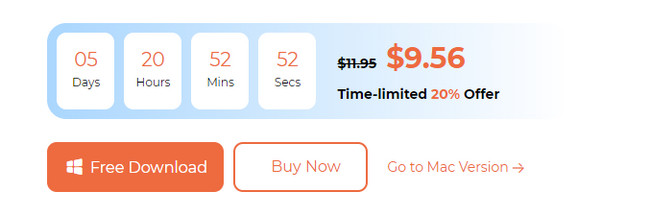
Шаг 2Инструмент покажет вам другой интерфейс. Пожалуйста, выберите одну из функций, которые он будет отображать. Он включает в себя значки «Изменить местоположение», «Единый режим», «Многократный режим» и «Режим джойстика». После выбора вы увидите цифровую карту, которую будете использовать в качестве руководства в следующих процессах. Вам придется подумать о том, где установить местоположение вашего iPhone.
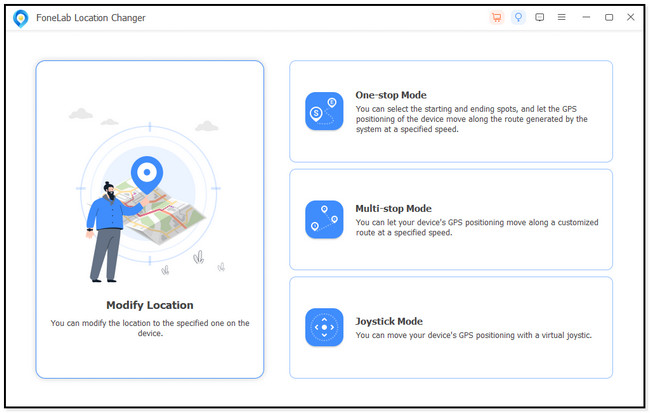
Шаг 3Пришло время выбрать маршрут для вашего iPhone. В левом верхнем углу нажмите кнопку Изменить местоположение диалог. После этого выберите место, которое хотите установить в качестве своего местоположения, введя точный адрес. Нажмите кнопку Подтвердить Изменить чтобы применить изменения.
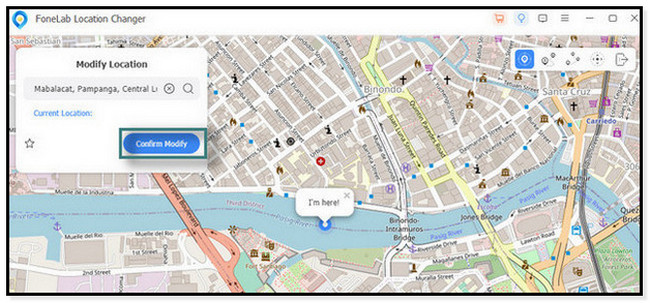
Шаг 4Вы увидите значок «Я здесь», который будет двигаться. Он отправится в то место, которое вы выбрали. Это означает лишь то, что вы успешно изменили местоположение своего iPhone. После процесса вам останется только безопасно отключить iPhone от компьютера.
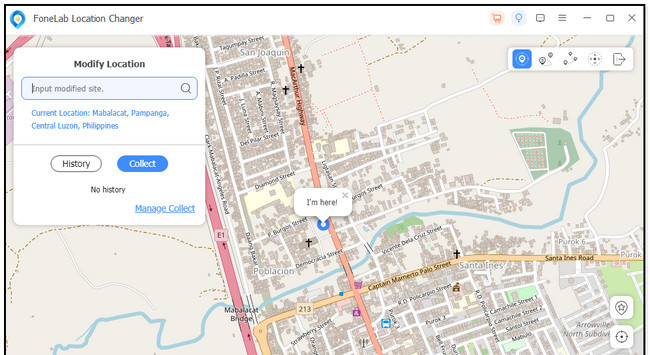

FoneLab Location Changer позволяет легко изменять местоположение на iPhone, iPad или iPod Touch.
- Установите свое местоположение на устройствах iOS в любом месте соответственно.
- Перемещайте свой iPhone по нужным маршрутам с начальными и конечными точками или без них.
- Поддерживаются различные устройства iOS.
Часть 4. Часто задаваемые вопросы о том, как отключить функцию «Найти iPhone»
1. Как удаленно отключить функцию «Найти iPhone»?
Вам нужно только получить доступ к этой функции онлайн. Обратите внимание, что этот процесс приведет к удалению данных iPhone. Для этого откройте один из веб-браузеров вашего iPhone. После этого введите текст и посетите сайт icloud.com/find. Пожалуйста, нажмите на войдите и введите свой Apple ID и пароль. Нажмите Все устройства кнопка вверху по центру. Выберите iPhone, на котором вы хотите отключить функцию «Локатор». Позже коснитесь значка Стереть iPhone кнопка. Позже выберите Удалить из аккаунта кнопку, чтобы отключить функцию «Найти iPhone». Однако этот процесс удалит все данные на вашем iPhone. Рекомендуется создать резервную копию ваших данных.
2. Могут ли ваши родители увидеть, отключили ли вы функцию «Найти iPhone»?
Функция «Найти iPhone» имеет функцию «Семейный доступ». Он используется для обмена информацией о вашем местоположении с друзьями и семьей. Преимущество этой функции в том, что ваши друзья и семья не узнают, если вы отключите передачу своего местоположения. Причина в том, что iPhone не будет отправлять им оповещения.
3. Можно ли отслеживать iPhone в выключенном состоянии?
Да. iPhone по-прежнему можно отслеживать, когда он выключен. Однако убедитесь, что вы включили именно эту функцию. Вы можете отследить iPhone, если включите функцию «Найти мой», прежде чем вы не сможете найти или потерять свой iPhone. В противном случае вы не сможете отследить свой iPhone, что бы вы ни делали. Однако функция «Найти iPhone» доступна только для iPhone 11 и новейших моделей.

FoneLab Location Changer позволяет легко изменять местоположение на iPhone, iPad или iPod Touch.
- Установите свое местоположение на устройствах iOS в любом месте соответственно.
- Перемещайте свой iPhone по нужным маршрутам с начальными и конечными точками или без них.
- Поддерживаются различные устройства iOS.
Вот и все! Мы надеемся, что вы узнали много нового о том, как отключить функцию «Найти iPhone». «Найти iPhone» помогает отслеживать ваш iPhone. Однако отключение этой функции не позволит вам делиться своим местоположением с кем-либо! Кроме того, не забудьте рассмотреть возможность изменения местоположения FoneLab. Он может менять местоположение в любой точке планеты. Инструмент очень удобен в использовании. Есть ли у вас дополнительные вопросы? Пожалуйста, оставьте их в разделе комментариев ниже. Спасибо!
